Dịch vụ này giúp bạn dễ dàng tạo ra một danh sách nhạc yêu thích từ 2 dịch vụ chia sẻ trực tuyến là YouTube và Last.fm cùng với các thông tin liên quan...và còn nhiều hơn thế nữa.
YouTube không có gì là quá xa lạ với người dùng trên khắp thế giới, đây là nơi chứa đựng rất nhiều bộ sưu tập âm nhạc lớn của nhiều ca sĩ và nghệ sĩ khác nhau. Một trong những địa điểm tốt nhất trên internet mà bạn có thể tìm được những bản nhạc yêu thích và thưởng thức chúng một cách dễ dàng. Tuy nhiên, cách bố trí tổng thể của YouTube không thích hợp cho việc nghe nhạc, đặc biệt là nếu bạn muốn nghe một danh sách nhiều bài hát. Lựa chọn duy nhất mà bạn có thể làm là tự tạo ra một danh sách các bài hát yêu thích và di chuyển các bài hát yêu thích vào danh sách này, ngoài ra bạn cần phải xem trước là các đoạn video này có sẵn không đã.
Catino là một dịch vụ tương đối mới, dịch vụ này cho phép bạn tìm kiếm các bài hát có trên YouTube và Last.fm cùng với các thông tin liên quan đến bài hát…và hơn thế nữa. Bạn có thể chọn xem từng video ca nhạc hoặc chỉ nghe riêng âm thanh của bài hát cũng được chỉ với vài cú nhấp chuột đơn giản. Cantio cho phép bạn tự tạo cho mình danh sách nhạc, thêm các bài hát yêu thích vào danh sách đó, và còn có chức năng tìm được những bài hát có thể loại tương tự như những bài hát bạn đang nghe.
Các tính năng chính của Cantio:
Bạn có thể tìm kiếm và lắng nghe bất kì bài hát nào bạn muốn với số lượng bài hát có ở dịch vụ này lên đến hàng triệu bài.
Tự động tìm kiếm các bài hát có thể loại tương tự với những bài hát bạn đang nghe, giúp bạn có thể trải nghiệm những bài hát mới một cách tốt nhất.
Thông tin về bài hát, nghệ sĩ, danh sách album sẽ được dễ dàng tìm thấy chỉ với vài cú nhấp chuột.
Tùy biến danh sách nghe nhạc một cách dễ dàng.
Chia sẻ âm nhạc, danh sách các bài hát với bạn bè thông qua Facebook và Twitter…
Nếu bạn muốn sử dụng dịch vụ Cantio này thì đầu tiên bạn truy cập vào đường dẫn này. Bạn có thể sử dụng dịch vụ này với tư cách là người dùng (User) hoặc chỉ là khách ghé thăm (Guest) cũng được. Nếu bạn sử dụng dịch vụ với tư cách là khách mời (Guest) thì bạn chỉ có thể nghe được một vài bài hát, tuy nhiên nếu bạn đăng kí một tài khoản ở Cantio thì bạn sẽ được hỗ trợ nhiều tính năng hơn.
Để đăng kí tài khoản, tại giao diện chính của chương trình bạn nhấn vào nút Sign Up. Sau đó một popup nhỏ hiện ra, bạn cần điền đầy đủ thông tin như tên đăng nhập (Username), mật khẩu (Password) và địa chỉ email (Email Address), cuối cùng nhấn Sign up là xong.
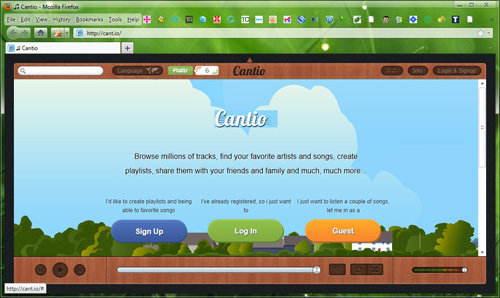
Sau khi đăng kí thành công, bạn sẽ được đưa đến giao diện chính của chương trình, giao diện chính nhìn khá trực quan, các thẻ chính được phân bố ở khung bên tay trái, còn danh sách các bài hát hoặc khung phát được hiển thị bên tay phải. Mặc định tại thẻ Music sẽ hiển thị danh sách 10 bài hát hay nhất dựa trên bảng xếp hạng Billboard. Nếu bạn muốn nghe một trong số các bài hát này thì bạn chỉ cần nhấn đúp vào nó là được, nhìn về phía bên trái bạn sẽ thấy video đó được phát trong một khung YouTube nhỏ, nếu bạn muốn xem toàn bộ màn hình thì nhấn vào đó, để thu nhỏ thì bạn cũng thực hiện tương tự như vậy. Video đó sẽ được phát ở chất lượng cao nhất có thể, mang đến cho bạn một cái nhìn thông thoáng và thoải mái hơn. Không kèm các mẩu quảng cáo chèn trong YouTube. Khung phát cũng tương tự như trên YouTube nhưng có thêm một tính năng mới là Radio Mode, chức năng này cho phép tự động tìm kiếm các bản nhạc giống với thể loại của bài hát mà bạn đang nghe, giúp bạn có thể trải nghiệm thêm nhiều bài hát khác nữa.
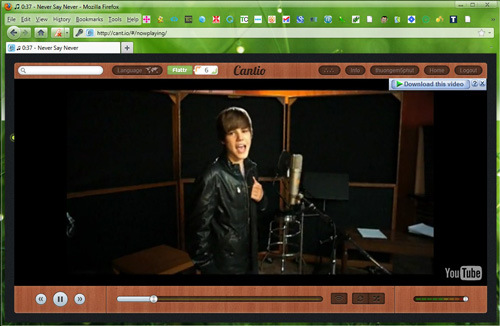
Khung nhỏ kế bên khung phát Video sẽ là nơi hiển thị thông tin về nghệ sĩ trình bày cũng như các thông tin liên quan khác đến sự nghiệp âm nhạc của họ. Khi bài hát bạn chọn được phát hết thì nó sẽ tự động chuyển sang các bài hát tiếp theo trong bảng xếp hạng. Nếu bạn muốn biết nhiều thông tin hơn về nghệ sĩ trình bày thì chuyển xuống thẻ Artist, mặc định ở đây sẽ hiển thị tất cả các nghệ sĩ nổi bật trong tuần. Trong mục này cũng có một khung tìm kiếm riêng biệt, nếu bạn muốn tìm hiểu kĩ thông tin của ca sĩ hay nhóm nhạc nào thì bạn chỉ cần nhập tên vào đây, bạn có thể nhập một vài kí tự thì chương trình sẽ gợi ý cho bạn. Kết quả trả về sẽ bao gồm các sự nghiệp âm nhạc, các bài hát nổi bật trong album và danh sách các album đã phát hành của họ. Bạn chỉ cần nhấp đúp vào là có thể nghe được liền ngay lập tức.
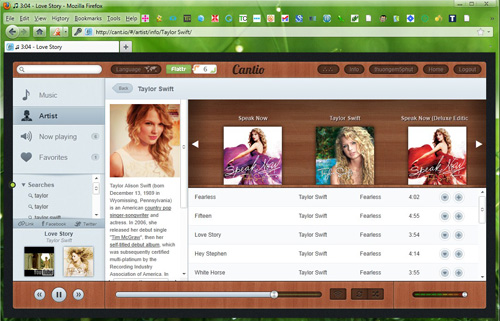
Để tìm kiếm bài hát, tại giao diện chính của chương trình, bạn nhập từ khóa vào khung tìm kiếm. Danh sách kết quả các bài hát trả về sẽ được lấy từ trang YouTube và Last.fm, do đó kết quả trả về sẽ khá nhanh y hệt như bạn đang tìm kiếm thông tin trên Google. Kết quả các bài hát trả về sẽ bao gồm những bài hát có từ khóa giống với từ khóa bạn nhập vào, kèm theo đó là tên của nghệ sĩ trình bày bài hát đó và tên album được phát hành chứa bài hát đó. Thời lượng của video đó cũng được hiển thị kèm theo với 2 chức năng ở cuối mỗi video là Favorites (ưa thích) và Add to (thêm vào playlist, hoặc danh sách đang chơi để chờ sẵn). Nếu bạn cảm thấy thích bài hát đó thì tại cuối tên bài hát bạn nhấn chọn vào biểu tượng hình trái tim , những bài hát nào đã được thêm vào danh sách Favorites thì biểu tượng này sẽ hiển thị màu đỏ. Ngược lại nếu bạn muốn chọn thêm bài nào vào danh sách đang chơi (Now Playing) để bài đó được phát sau thì nhấn chọn vào biểu tượng dấu cộng và chọn Now Playing.
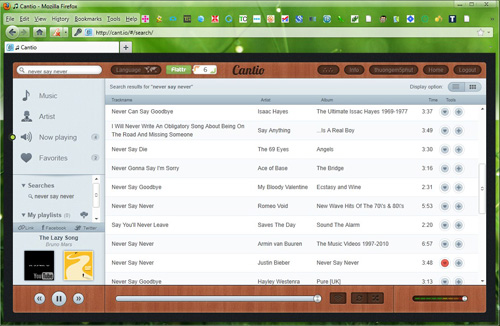
Ngược lại nếu bạn muốn thêm vào danh sách (Playlist) các bài hát của bạn thì chọn vào Playlist, lưu ý là trươc khi thêm các bài hát này vào danh sách thì bạn phải tạo danh sách trước đã. Để làm việc này bạn nhìn về khung bên trái, sẽ có một mục nhỏ tên là My Playlist, kéo xuống dưới bạn sẽ thấy mục New Playlist, nhấn vào đó để đặt tên và tạo ra một danh sách mới. Bạn có thể tạo nhiều danh sách nhạc khác nhau tùy theo mỗi sở thích nghe nhạc khác nhau của mỗi người. Sau khi bạn đã tạo xong danh sách nhạc thì bạn chỉ cần chọn bài hát và chọn Add to - Playlist, sau đó chọn đến tên danh sách là xong. Cantio còn cho phép bạn thêm danh sách các bài hát có sẵn vào đây, để làm được việc này thì bạn chọn vào biểu tượng đám mây và chọn tới file .M3U và nhấn Send là được.
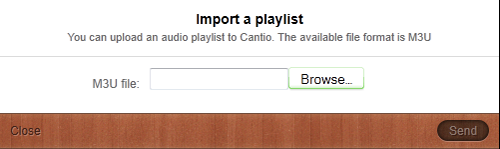
Sau đó bạn muốn nghe bài hát đó thì cũng chỉ cần nhấp đúp vào tên bài hát là được, các bài hát bạn đã thêm vào mục nào hoặc Playlist nào thì nó sẽ hiển thị đúng mục đó kèm theo số lượng các bài hát có bên trong. Bạn chỉ cần nhấn chọn vào các mục ở bên tay trái cho mỗi lần muốn nghe là được. Bạn có thể nhấn vào mục Display Option để thay đổi cách hiển thị danh sách các bài nhạc.
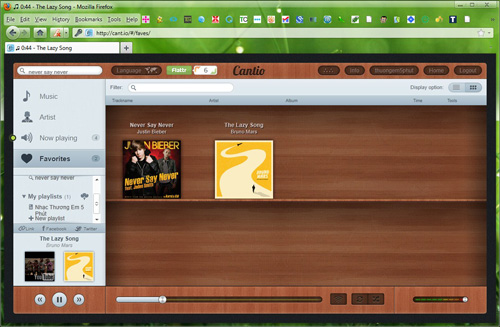
Nếu bạn muốn biến danh sách các bài hát bạn đang nghe trong mục Now Playing thì bạn nhấn chọn vào nút Save as a playlist phía trên, sau đó nhập tên của danh sách sẽ tạo. Có các phím tắt bạn nên biết để có thể dễ dàng sử dụng Cantio hơn, bạn nhấn vào biểu tượng 6 chấm trên giao diện chính, danh sách các phím tắt và chức năng tương ứng sẽ được hiển thị. Để cấu hình thêm các thông tin về tài khoản, đổi mật khẩu, theme… thì bạn chỉ cần chọn tên tài khoản của mình là được.
Tham khảo: Addictivetips



